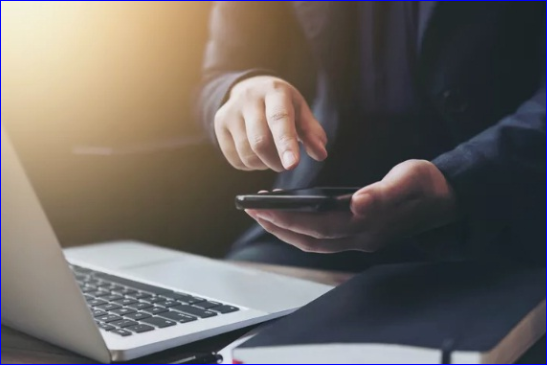Nola egin Android babeskopia osoa
Zure Android telefonoaren babeskopia osoa egiteko. Galdera zer da telefonoaren babeskopiak egiteko beharra, zure telefonoa hondatuta dagoenean edo arrazoiren batengatik datu-galera jasaten duenean? Argazkiak, kontaktuak eta datuak oraindik telefonoan egongo al dira galdu ondoren? Argazki eta datu oso garrantzitsuak galdu zizkion jende askori gertatu zitzaidan, eta pertsonalki lehenago gertatu zitzaizun.
Hau oso erraz saihestu daiteke eta gorde dena zure telefonoaren memorian, barnean edo kanpoan! Erraz, zure argazkiak, kontaktuak eta behar duzun guztia babeskopien biltegian gordetzea erraza eta erraza da. Jarraitu argibide hauek, eta zure telefono zaharra Android telefono berri batera aldatzeko aukera izango duzu berehala, zure daturik galdu gabe, telefono zaharrean erabiltzen ari zinen gmail kontuarekin saioa hasita.
Nola egin zure kontaktuen babeskopiak Android-en
Akats ohikoenetako bat Android telefono eta gailuen erabiltzaile batzuk ikusten dituzunean, batez ere erabiltzaile berriak, kontaktuak beren gailuetan gordetzen dituzte haiek galtzeko beldurrik gabe eta ez dituzte Google kontu seguruago batean gordetzen euren kontaktuentzat, horrela. zure kontaktuak lokalean gordetzen dira Google zerbitzariek zure kontaktuak babestu beharrean, eta horrek zure telefonoa kontaktu horiek betiko galtzea eragingo du eta, zoritxarrez, erabiltzaile asko jasaten dira.
Zer egin behar duzu?Oso irtenbide sinple bat dago, kontaktu guztiak zure google kontuan gordetzea da. Hala ere, Google Play Storeren barruan dagoen Google Kontaktuak aplikazioa deskargatuz. Oharra dago aplikazio ofizial honen ordez aplikazio alternatibo asko daudela, Googlerentzat, baina jakinda Google aplikazioa Android-en kontaktuak sinkronizatzeko prozesuan onena dela.
Sinkronizatu kontaktuak Gmail-ekin
Ziurtatu egin behar duzu izenak sinkronizatzeko funtzioa aktibatuta dagoela Android-en, egin behar duzun guztia zure telefonoko *Ezarpenak* atalera joan baino ez da, gero *Kontuak* aukeran sakatu, *google* aukeran sakatu eta gero piztu. Kontaktuen aurrean dagoen sinkronizazio aukeran. Oharra: ezarpenen bidez, zure telefonoko guztiaren sinkronizazioa aktibatu dezakezu Android telefonoekin zure ezer ez galtzeko.
Nola egin argazki eta bideoen babeskopiak Android telefonoan
Tresna eta aplikazio ugari daude zure Android gailutik argazkien babeskopiak automatikoki egiteko eta eskuzko beste aukera batzuk. Hala ere, horietako errazena Google Argazkiak da. Google Photos aplikazioarekin, argazki askoren babeskopia egin dezakezu doan.
Lehenik eta behin denda barruan dagoen Google Photos aplikazioa deskargatu, egin behar duzun guztia jarraitzea besterik ez da:
1 - Android telefonoak 6.0 eta berriagoak, eta gero joan zure telefonoko *Ezarpenak* atalera, egin klik *Google* aukeran, eta egin klik *Google Photos Backup* aukeran, eginbide hau aktibatzeko eta aktibatzeko.
Android 5.0 edo aurreko edo aurreko Android 6.0 duten telefonoetan, ireki Google Argazkiak aplikazioa eta, ondoren, sakatu *hiru egoera* menua, gero sakatu *Ezarpenak* aukera, gero sakatu *Bakopia eta sinkronizatu* aukera eta piztu. aktibatu eta gaitu aukera hau.
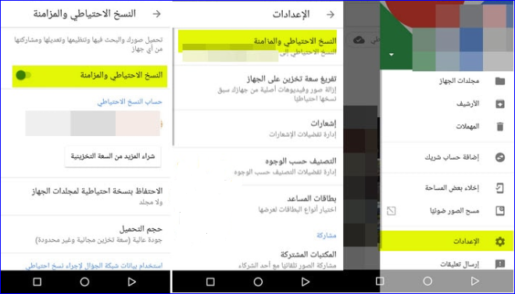
Metodo honek zure argazki eta bideo guztiak telefonoan babeskopia egiten lagunduko dizu.
Audioaren babeskopia nola egin
Zure telefonoan zure gogoko audioaren bilduma handi bat baduzu eta entzuten ari zaren audio-fitxategi horiek galtzeaz kezkatuta bazaude, horien kopia bat zure ordenagailura transferitu beharko duzu galtzen direnean erreferentzia izateko.
Nola egin oharren eta dokumentuen babeskopiak
Zure telefonoan sartutako Notes aplikazioa ere erabil dezakezu, baina ez dago inon babeskopiarik; beraz, telefonoa galtzen baduzu, oharrak ere erraz galduko dituzu. Eta arazo hau konpontzeko erabiliz Google Keep Google-ren oharrak hartzeko aplikazio bat da, eta automatikoki egiten dituzun ohar bakoitzaren babeskopiak egiten ditu. Egin behar duzun guztia Googlen saioa hastea da.
Nola egin zure egutegiaren babeskopia
Ziurrenik dagoeneko badakizu zure Google Calendar datuak sinkroniza ditzakezula integratutako egutegi aplikazioarekin edo hirugarrenen egutegiko beste edozein aplikaziorekin. Hala ere, bada beste trikimailu bat zurekin partekatu nahi dudana, hau da, egutegi bat baino gehiago kontu honekin sinkronizatzea: horretarako Google-ra joango zara zure arakatzailean eta Egutegiak aukeran eskuineko goitibeherako menuan hautatu Sortu. egutegi berria beheko pantaila-argazkian bezala?
Eta kolorea eta izena aukeratzeko hainbat aukera izango dituzu, eguneroko zereginetarako egutegi bat, data garrantzitsuetarako ebaluazio bat, negozio-bileretarako egutegi bat gordetzeko. Google-ko hainbat konturekin sinkronizatzeko.
Egutegi hauek guztiak zure Google kontuarekin sinkronizatuta daudenez, lineako aplikazioan egiten dituzun aldaketak automatikoki gordeko dira.
Nola egin mezuen babeskopiak Android-en
SMSen babeskopia eta lehenerapena Zure testu-mezuak gordetzen ditu. Hala ere, ez ditu automatikoki testu-mezu guztiak hodeian sinkronizatuko; Babeskopia egiteko programazio bat hautatu behar duzu. Lehenespenez, babeskopien kopia lokal bat bakarrik gordeko du, eta Drive-rekin edo hodeiko biltegiratze-zerbitzuekin sinkronizatzea ezar dezakezu.
Eta zure gailuan zerbait gertatzen denean, deskargatu berriro aplikazioa eta bilatu hodeiko biltegiratze-fitxategia eta leheneratu aplikazioaren barruan.
Nola egin aplikazioen eta jokoen babeskopiak
Google Play Store-k telefonoan instalatu dituzun aplikazio guztien babeskopia egiten du automatikoki, Google Play Games sinkronizatzen duelako eta zure joko guztiak telefonoan kopiatzen dituelako. Baina Google Play Games-ekin sinkronizatzen ez diren jokoekin, atzera egin beharko zenuke eta ziurtatu zure datuak gordetzen dituen joko honetarako kontu bat duzula, eta, horren bidez, hasi saioa edozein gailuren bidez jokoa abian den ala geldituta dagoen ikusteko. .
Horrela, zure telefonoan Android-en babeskopia osoa nola egin hitz egin dugu zure datuak ez galtzeko.
Artikulu hau ondo aprobetxatuko duzula espero dugu.